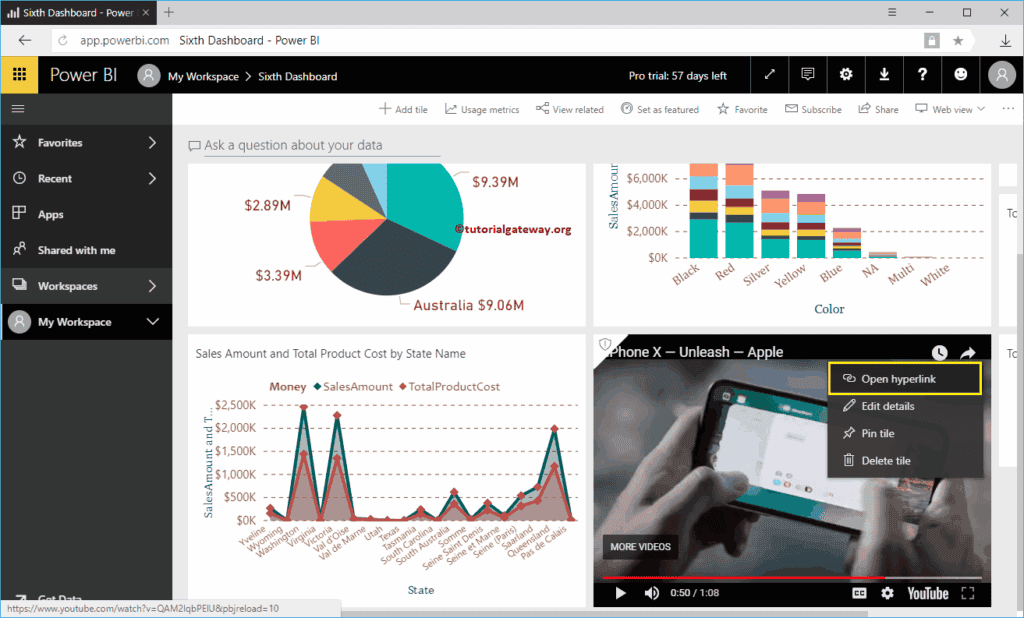在本文中,我们将向您展示如何将任何外部视频添加到 Power BI 仪表板,并附带一个示例。在此“将视频添加到仪表板”演示中,我们将把一个 YouTube 视频插入到第六个仪表板中。
单击“添加磁贴”按钮将打开“添加标题”部分中显示的窗口。请在“媒体”部分下选择“视频”,然后单击“下一步”按钮。
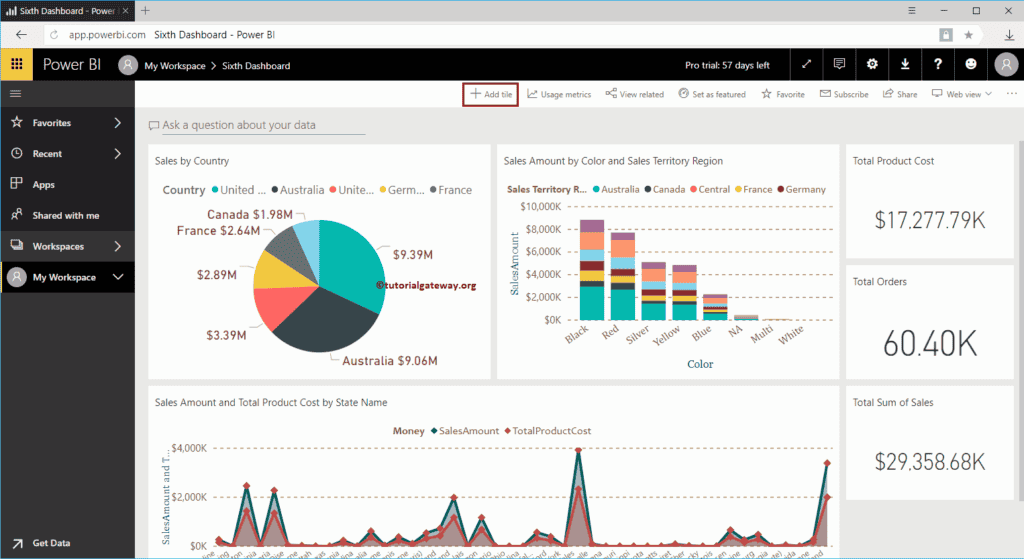
如何将视频添加到 Power BI 仪表板?
在“将视频添加到 Power BI 仪表板磁贴”部分下,我们有
- 显示标题和副标题:请勾选此选项以显示视频标题和副标题。
- 标题:指定标题
- 副标题:为该视频提供副标题
- 视频 URL:请提供 URL。请记住,它仅接受 YouTube 或 Vimeo 视频。
在本示例中,我们想将 YouTube 视频插入或添加到仪表板。因此,我们添加了 iPhone X。单击“应用”按钮。有关更多信息,请参阅 Power BI 中的 仪表板 文章。
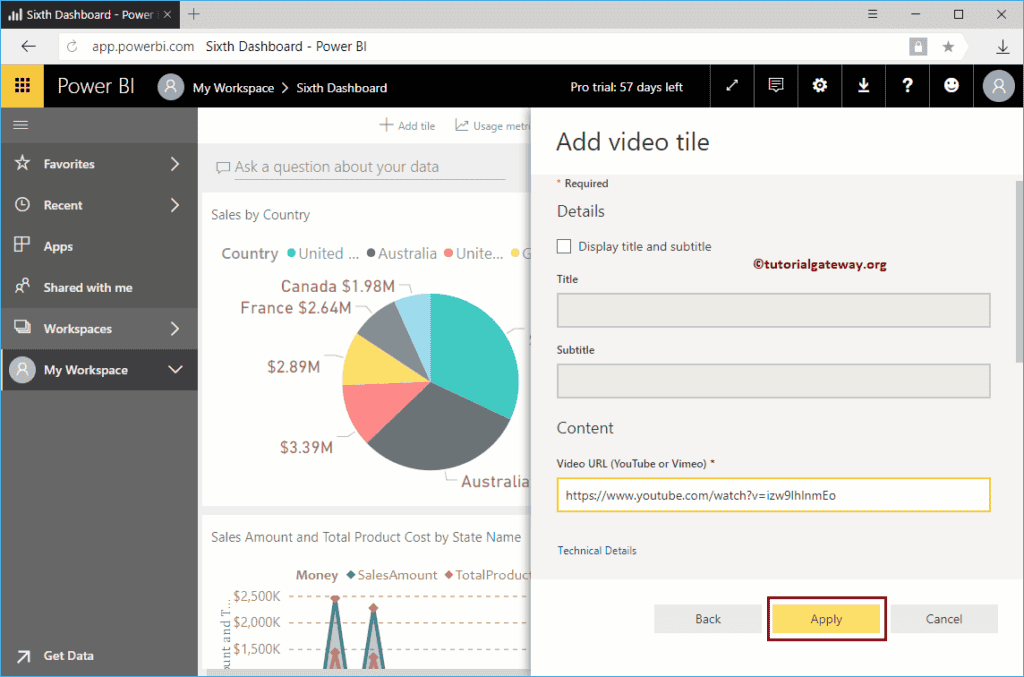
现在您可以在我们的 Power BI 仪表板中看到该视频。
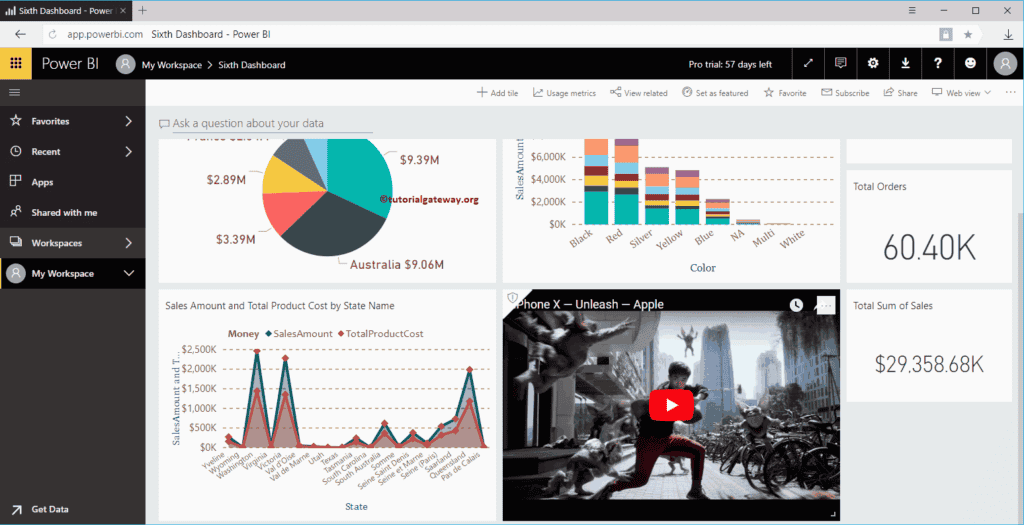
单击标记的部分,视频将从仪表板弹出,并在左下角播放。
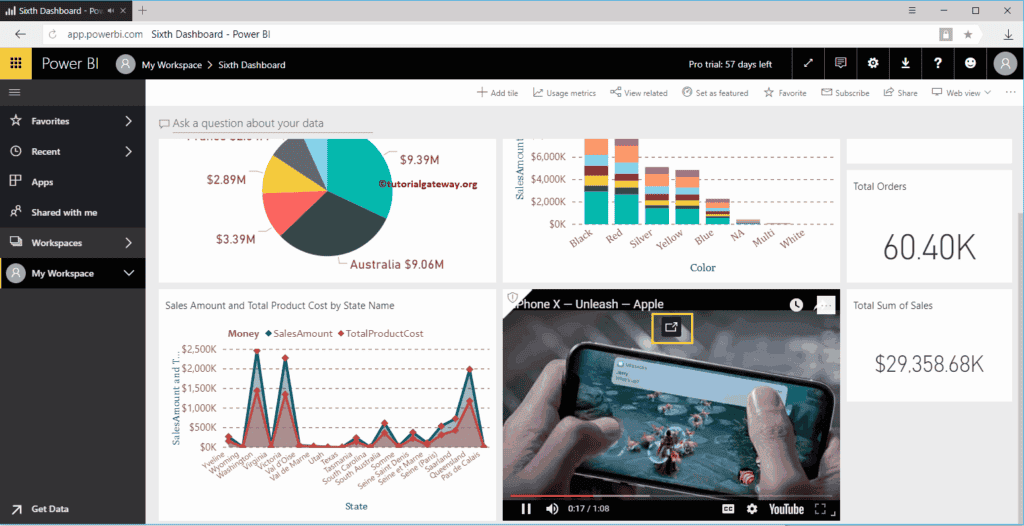
让我编辑视频磁贴。从下面的屏幕截图可以看到,它里面还有一些其他选项。
- 设置自定义链接:请勾选此选项以为此视频提供自定义链接。
- 外部链接:如果您选择此选项,则必须指定视频 URL
- 链接到当前工作区中的仪表板或报表:如果您选择此选项,则必须从当前工作区中选择仪表板或报表
- URL:请提供外部视频 URL。
如果勾选“设置自定义链接”,我们上一步中指定的 YouTube 视频将保持不变。但是,它会创建一个超链接,链接到另一个视频、另一个仪表板或报表。让我将另一个视频添加为外部链接。
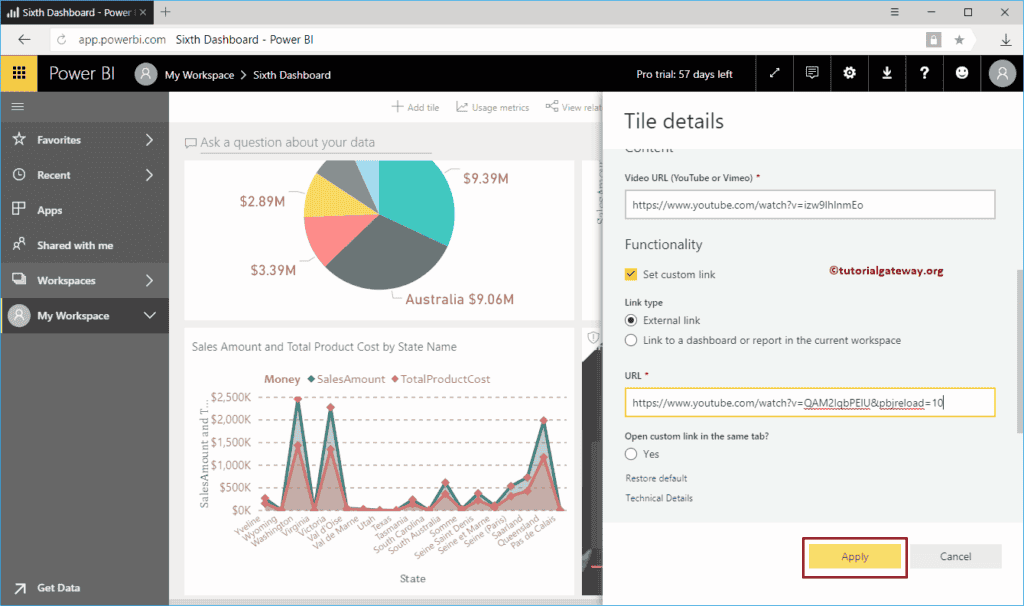
从下面的屏幕截图可以看到,我们的 iPhone X 视频保持不变。但是,单击右上角的 … 会显示“打开超链接”选项。选择该选项将打开 YouTube 和其他媒体。